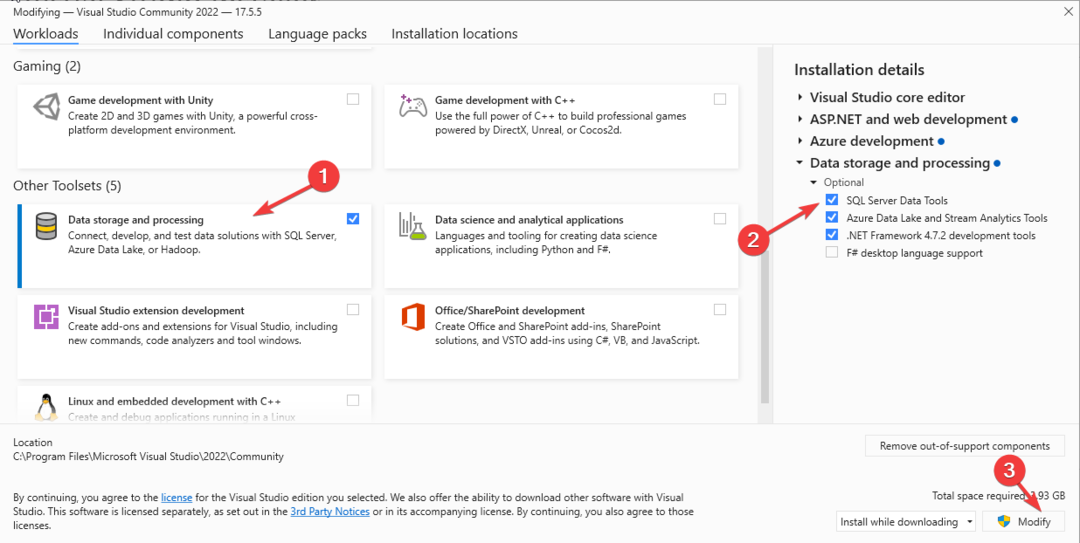SQL Server no se instalará si utiliza un tamaño de sector superior a 4 KB
- Si no puede instalar SQL Server 2019 en Windows 11, lo más probable es que el problema sea el tamaño del sector del disco.
- Este problema se puede solucionar modificando el registro o utilizando un indicador especial al iniciar el servidor.

Los desarrolladores suelen utilizar SQL Server como sistema de administración de bases de datos relacionales, y muchos de ellos informaron que no pueden instalar SQL Server en Windows 11.
Sin SQL Server en ejecución, su proyecto no tendrá una base de datos que pueda usar, por lo que es crucial solucionar este problema y esta guía lo ayudará con eso.
¿Cómo descargo e instalo SQL Server en Windows 11?
1. Eliminar la clave de registro afectada
- presione el ventanas tecla + S y escribe el símbolo del sistema. Seleccionar Ejecutar como administrador de la lista de resultados.

- Ahora ejecute el siguiente comando:
reg DELETE “HKLM\SOFTWARE\WOW6432Node\Microsoft\Microsoft SQL Server Management Studio” /reg: 32
- Después de eso, cierre Símbolo del sistema.
Esta es una solución sencilla y puede resultar útil si no puede instalar SQL Server 2014.
2. Verifique el tamaño del sector de su disco
- presione el ventanas tecla + X y elige Terminal (administrador).

- Ahora ejecute el siguiente comando. Asegúrese de reemplazar C con la unidad en la que está instalando SQL Server.
fsutil fsinfo sectorinfo C:
- Localice el Bytes físicos por sector para atomicidad y Bytes físicos por sector para rendimiento valores.

Si los valores son diferentes, localice el que tenga un valor mayor. Si ese valor es mayor que 4096 debe realizar algunos cambios en el registro haciendo lo siguiente:
- Comenzar Símbolo del sistema como administrador.
- Ejecute el siguiente comando para agregar la clave:
REG ADD "HKLM\SYSTEM\CurrentControlSet\Services\stornvme\Parameters\Device" /v "ForcedPhysicalSectorSizeInBytes" /t REG_MULTI_SZ /d "* 4095" /f
- Ejecute el siguiente comando para validar si la clave se agregó correctamente:
REG QUERY "HKLM\SYSTEM\CurrentControlSet\Services\stornvme\Parameters\Device" /v "ForcedPhysicalSectorSizeInBytes"
Si no se siente cómodo modificando el registro y cambiando el tamaño del sector del disco, siempre puede instalar SQL Server en una unidad diferente. Simplemente revise la unidad con fsutil fsinfo información del sector comando y asegúrese de que sus valores no sean superiores a 4096.
- ¿KB5029263 no se instala en Windows 11? Solucionarlo en 6 pasos
- 8 formas de arreglar que DHCP no esté habilitado para Wi-Fi
- 0x80070661: Cómo solucionar este error de actualización de Windows
- 7 formas rápidas de arreglar la congelación de la cámara en Windows 11
- Windows 11 se congela al imprimir: 7 formas rápidas de solucionarlo
3. Establecer el indicador de seguimiento en 1800
- Abra la línea de comando.
- Ahora ejecute el siguiente comando:
DBCC TRACEON (1800, -1);
- Cierre la herramienta de línea de comando.
Al modificar los parámetros de inicio, obligará a SQL Server a utilizar 4 KB como tamaño del sector del disco para los procesos de lectura y escritura.
¿Por qué no se instala SQL Server?
- Los problemas con determinadas claves de registro pueden provocar la aparición de este problema.
- Un tamaño de sector superior a 4 KB es la causa común de este problema.
Microsoft es plenamente consciente de este problema y, según ellos, algunos dispositivos de almacenamiento más nuevos utilizarán tamaños de bloque más altos que el tamaño de sector de 4 KB admitido que utiliza SQL Server.
Con suerte, este problema se resolverá cuando Microsoft actualice su software. Hablando de actualizaciones, tenemos una excelente guía sobre cómo actualizar desde SQL Server 2008, Así que asegúrese de comprobar que funciona.
La actualización también evitará varios problemas de compatibilidad, como el El sistema operativo no es compatible con el error de SQL Server.
¿Ha encontrado una forma diferente de solucionar este problema? Si es así, háganoslo saber en los comentarios a continuación.
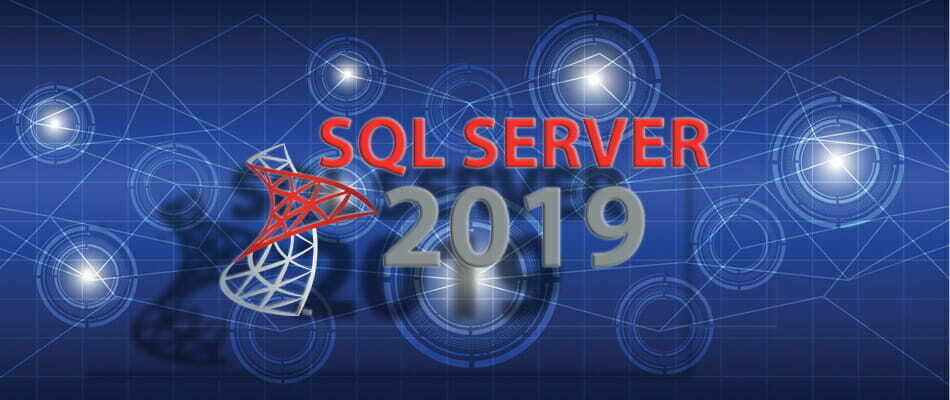
![Cómo reparar una base de datos corrupta en SQL Server [guía 2022]](/f/2550b9a5b3720bf65679655077552321.png?width=300&height=460)